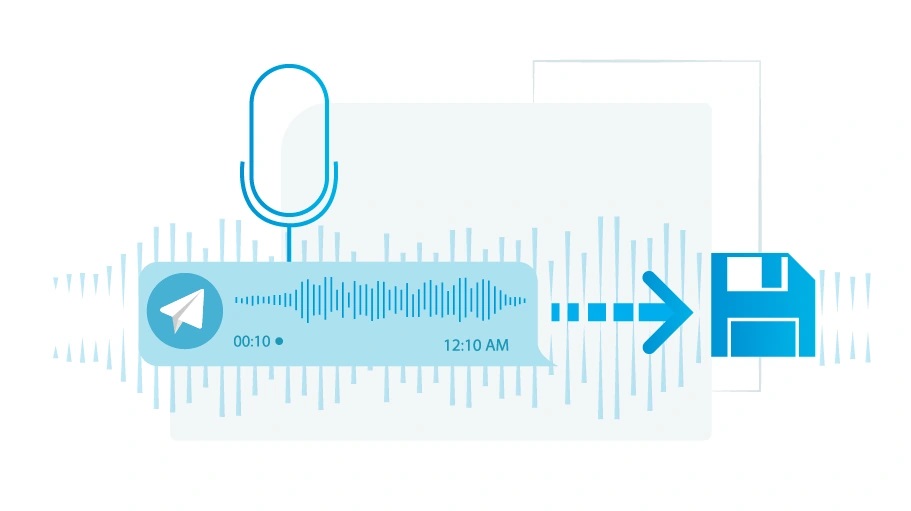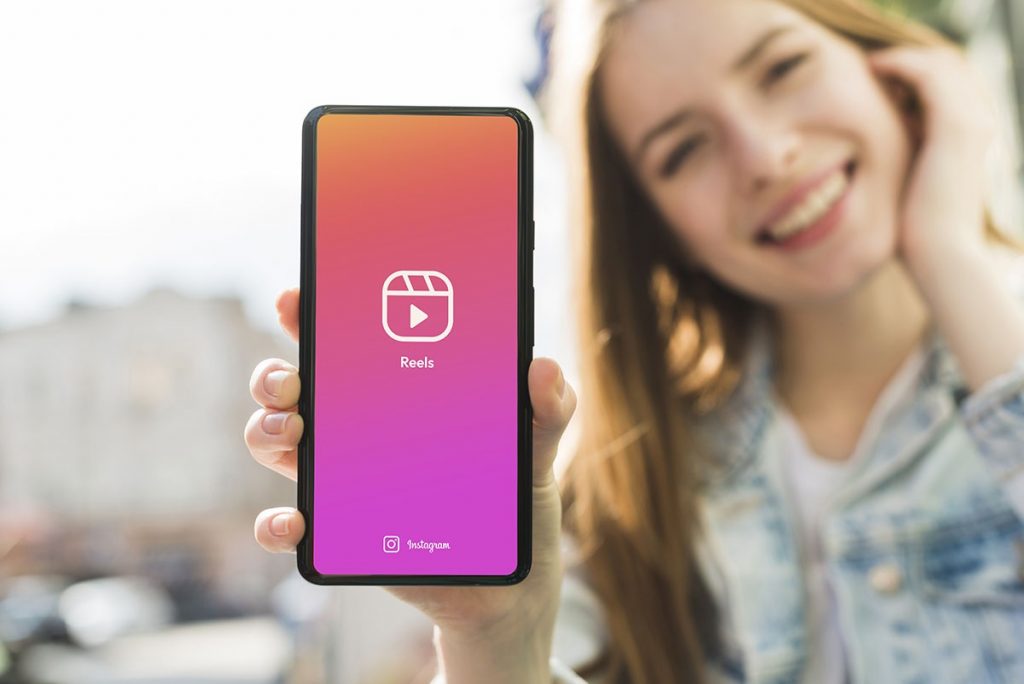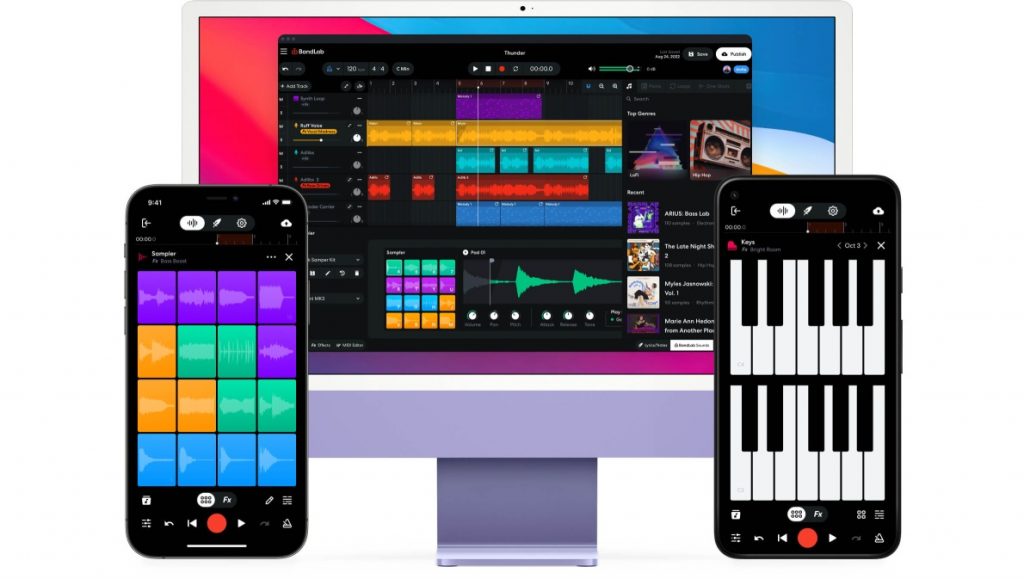Cómo grabar una llamada telefónica desde tu dispositivo Android
Existen diversos motivos por los cuales podemos desear grabar una llamada telefónica. Por suerte, los teléfonos Android ofrecen diversas aplicaciones que permiten registrar una conversación, con la posibilidad de que la grabación se inicie automáticamente cuando se realiza o se recibe una llamada.
Aquí te mostramos cómo usar una aplicación que permite grabar una llamada. Call Recorder | Boldbeast es una buena app que cumple esta la finalidad de forma eficiente en la gran mayoría de los teléfonos Android
A continuación te explicamos cómo grabar una llamada. Comencemos por la configuración de esta app.
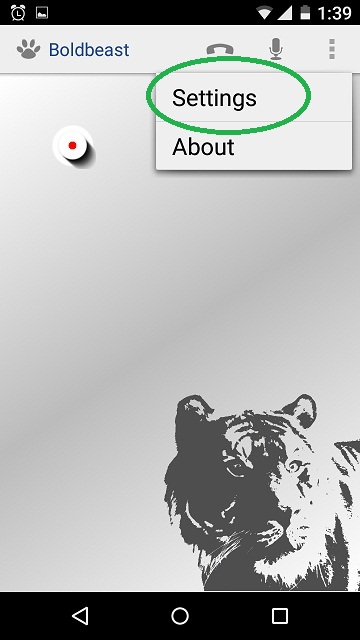
- Descarga e instala la app Call Recorder.
- Al abrir la aplicación verás en la pantalla principal dos opciones: la barra de herramientas a la derecha de la pantalla y un botón rojo a la izquierda – que se utiliza para iniciar y detener la grabaciones.
- Pulsa en la barra de herramientas de la derecha y luego selecciona Configuración de la App en el menú emergente.
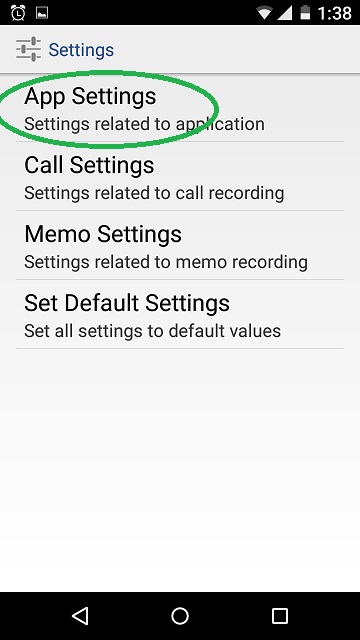
Debes configurar para grabar las llamadas. Por defecto las grabaciones son guardadas en un directorio oculto en la memoria interna del teléfono, por lo que el número de grabaciones está limitado por el tamaño de la memoria de tu dispositivo. Sin embargo, puedes cambiar el destino donde se guardarán los archivos.
Para hacerlo:
- Pulsa Configuraciones de la app en la pantalla.
- Pulsa en Clip Saving Folder y especifica el directorio donde quiere que se guarden las grabaciones.
- Cambia la ubicación de almacenamiento para los registros.
Así puedes cambiar la carpeta de destino de la memoria interna por una carpeta de tarjeta SD externa. Para ello se debe introducir la ruta manualmente: puede utilizar una app de administración de archivos, como por ejemplo File Manager, para crear una carpeta y copiar la ruta de la carpeta deseada. Especificado el directorio que utilizarás, pulsa OK.
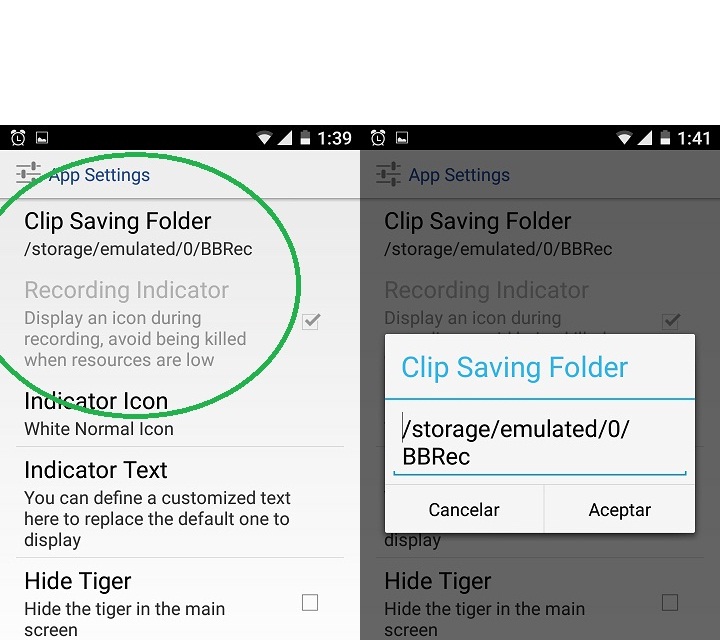
Opciones para las grabaciones de llamadas
Para definir las opciones para los registros de llamadas debes ir a la opción Call Settings-Configuración de llamadas.
De forma predeterminada, Call Recorder hace que la grabación se inicie automáticamente cuando recibes una llamada o se hace una llamada. Si deseas desactivar esta función, vuelve a Configuración, pulsa en Llamadas de grabación automática, a continuación se desplegará un cuadro de diálogo con cuatro opciones:
- Grabar automática de todas las llamadas.
- Seleccionar grabar automáticamente las llamadas de contactos específicos.
- Seleccionar una lista de contactos a los que nos quieres grabar en tus conversaciones.
- Puedes desactivar la función de grabación automática de llamadas.
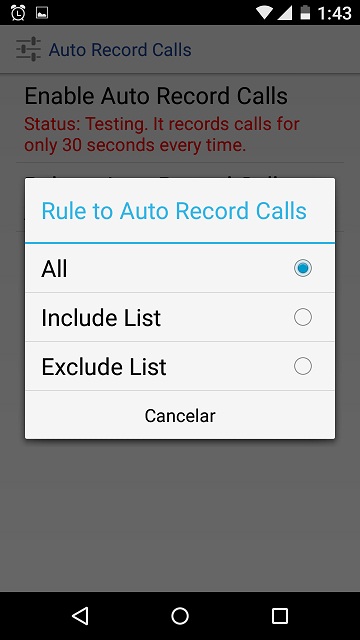
Boldbeast Call Recorder solo permite grabar de forma automática los 30 primeros segundos de cada llamada durante un período de prueba de 7 días, después para acceder a la grabación completa debes pasarte a la versión PRO.
En el caso de que estés en la versión gratuita de esta grabadora de llamadas puedes configurarla para grabar de forma manual cada llamada. Así, cada vez que recibas o realices una llamada verás un icono rojo que al pulsarlo dos veces hará que comience a registrarse la conversación.
Lo que debes saber es que existen varios modos de grabación y debes probar. La mayoría de las aplicaciones de grabación de llamadas tienen el problema de que no queda bien grabada la voz de quien nos está llamando, en cambio, sí queda bien registrada nuestra voz. La mayoría de la veces también, esto se puede solucionar usando el modo altavoz para asegurarte que la llamada quede bien grabada. De todos maneras, este problema, bastante frecuente, y que se debe a los diferentes hardware de los dispositivos Android, puede corregirse probando con diferentes modos de grabación.
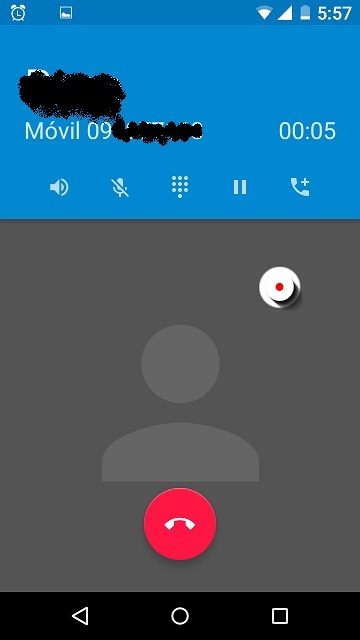
Recuerda que grabar una llamada de teléfono es una acto es ilegal en algunos países, por lo que es importante comprobar las leyes aplicables en tu país antes de hacer alguna grabación.